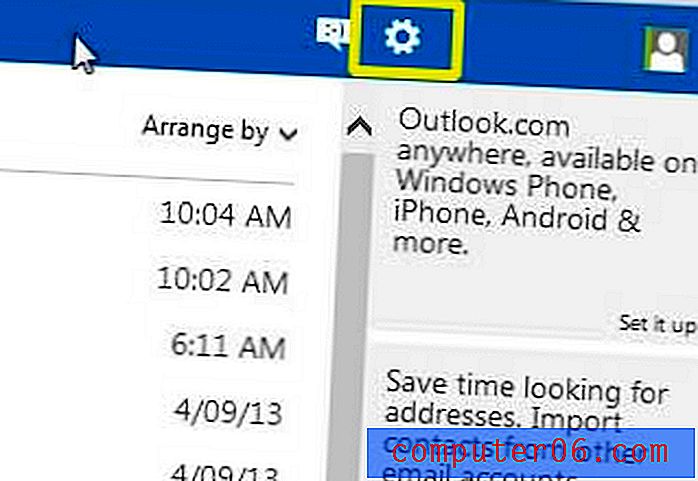Slik slår du på iCloud Photo Library på en iPhone
Når iPhone er oppdatert til iOS 8.1 får du tilgang til en ny funksjon som heter iCloud Photo Library. Dette er et interessant nytt tillegg som gir en sentralisert måte å se alle bildene dine på alle enhetene dine.
Hvis du har bestemt deg for at du vil begynne å bruke iCloud Photo Library, er det et par ting du må være klar over. Den første er at iCloud Photo Library teller mot iCloud-lagringen din. Hvis du tar mange bilder og har en stor iCloud-sikkerhetskopi, kan dette føre til mangel på plass for alle bildene på enheten din. En annen ting å være klar over er at albumene dine til Camera Roll og My Photo Stream blir erstattet av et All Photos- album.
Aktiver iCloud Photo Library på din iPhone
Denne artikkelen ble skrevet med en iPhone 6 Plus i iOS 8.1.3. På dette tidspunktet var denne funksjonen fremdeles i betamodus.
For ytterligere informasjon om iCloud Photo Library-funksjonen, sjekk denne FAQ fra Apple.
Trinn 1: Trykk på Innstillinger- ikonet.
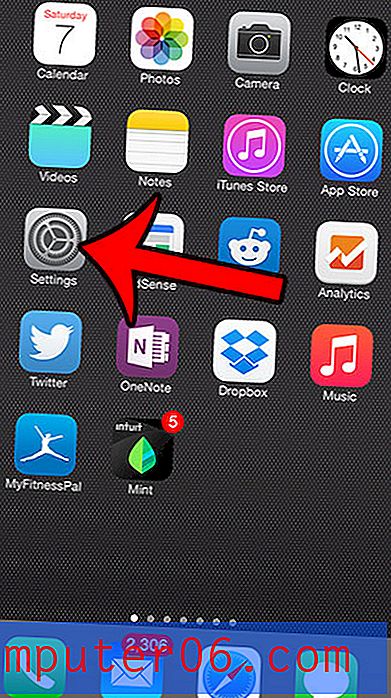
Trinn 2: Bla nedover og velg alternativet Foto og kamera .
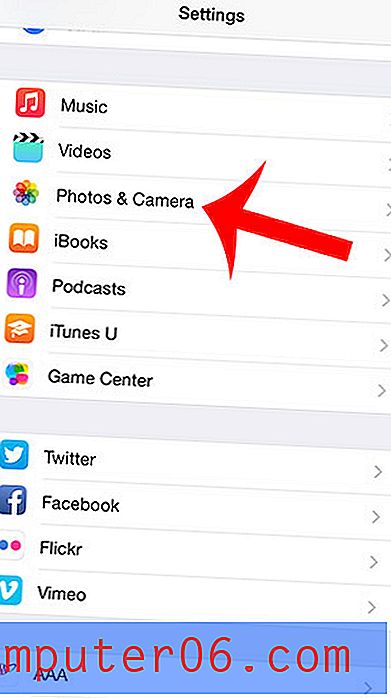
Trinn 3: Trykk på knappen til høyre for iCloud Photo Library for å slå på funksjonen. Du vil vite at den er slått på når du kan se grønn skyggelegging rundt knappen, som på bildet under.
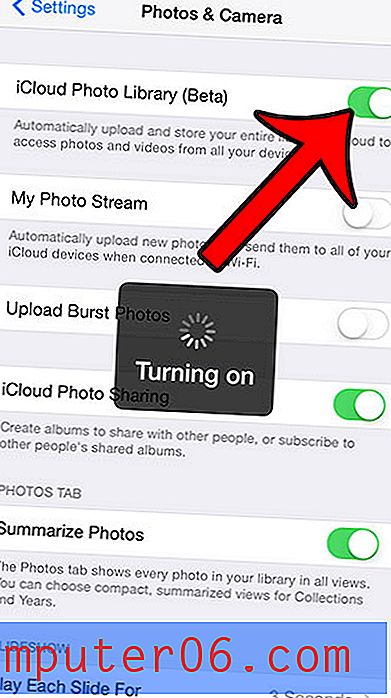
Løper du tom for plass i iCloud og ikke vil betale for ekstra lagring? Lær hvordan du reduserer størrelsen på iCloud-sikkerhetskopien din ved å fjerne visse elementer fra sikkerhetskopien.